Google浏览器下载及浏览器启动速度加快方法
发布时间:2025-06-08
来源:Chrome官网

1. 谷歌浏览器下载加速方法
- 开启多线程下载:打开Chrome浏览器,在地址栏输入chrome://flags/并回车,在搜索框中输入Parallel downloading,将该项的预设值改为Enabled,然后重启浏览器,即可开启多线程下载,提升下载速度。
- 优化网络环境:尽量使用有线网络连接,相比无线网络更稳定,能提供更可靠的带宽。若使用Wi-Fi,要确保信号强度,可靠近路由器放置设备,减少障碍物干扰。同时,关闭其他占用网络带宽的程序,如在线视频播放、大文件下载等,让Chrome浏览器获得更多网络资源用于下载。
2. 谷歌浏览器启动速度加快方法
- 清理浏览器数据:打开谷歌浏览器,点击右上角的菜单按钮,选择“更多工具”,然后点击“清除浏览数据”。在弹出的对话框中,选择要清除的内容,包括浏览历史记录、下载记录、缓存图像和文件、Cookie及其他网站数据等,设置时间范围为“全部”,然后点击“清除数据”按钮,以减少浏览器启动时的加载时间。
- 管理扩展程序:进入Chrome浏览器的“设置”-“扩展程序”页面,禁用或删除不必要的扩展程序。因为过多的扩展程序会在浏览器启动时一并加载,从而延长启动时间。
- 优化启动设置:进入Chrome设置,在“系统”选项中找到“启动时”设置,选择“打开特定页面或一组标签”,这样浏览器在启动时只会加载指定的页面和标签,而不是所有的历史记录和上次关闭时的页面,从而提高启动速度。
综上所述,通过以上步骤和方法,您可以在Chrome浏览器中有效提升下载速度和启动速度。请根据自己的需求和网络环境灵活调整设置,确保浏览器的高效运行。
谷歌浏览器网页翻译精度提升插件使用教程
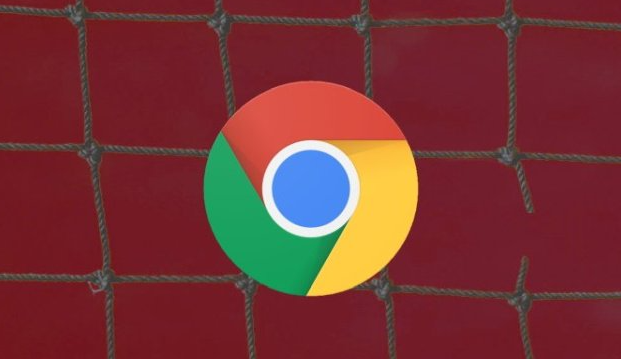
谷歌浏览器支持网页翻译精度提升插件,帮助用户跨语言阅读。文章详细介绍插件安装、配置和使用方法,提升翻译效果。
谷歌浏览器插件冲突管理组合高级功能操作方法

谷歌浏览器插件冲突管理功能全面。组合高级操作方法解决插件兼容问题,优化浏览器运行效率。
Google Chrome浏览器下载安装及浏览器自动备份功能使用
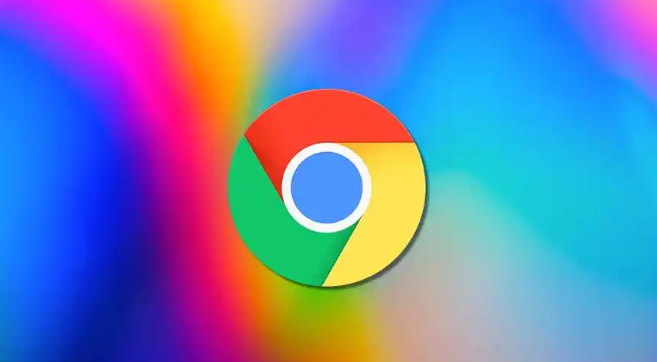
分享Google Chrome浏览器自动备份功能的使用技巧,帮助用户保护重要数据,防止意外丢失,确保浏览体验的连续性。
google浏览器下载慢如何通过设置提升速度
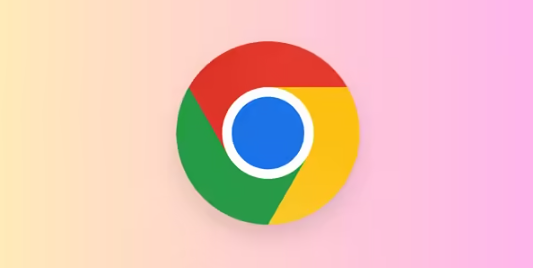
介绍多种优化google浏览器下载速度的设置方法,包括系统参数调整和网络优化,帮助用户快速提升下载效率,解决下载缓慢问题,确保浏览器下载安装过程顺畅稳定。
如何在安卓端谷歌浏览器中增强密码管理功能

在安卓端谷歌浏览器中增强密码管理功能,用户可以自动保存、填写和管理密码,提高安全性并减少密码遗忘的风险。
google浏览器断点续传失败原因分析及修复方法

本文分析google浏览器断点续传失败的原因,并提供有效修复方案,保障下载完整。
